在 2024 年,新电脑安装 Windows 7 并非一件易事,这主要是因为新电脑的硬件配置与 Windows 7 可能存在兼容性问题。但如果用户出于某些特定需求坚持要安装 Windows 7,可以尝试以下方法。

一、安装前的准备工作
1. 准备 Windows 7 安装光盘或 U 盘。如果有 Windows 7 的安装光盘,可直接使用;若没有,可以使用 UltraISO 等工具将 Windows 7 的 ISO 映像文件刻录到 U 盘中制作成安装 U 盘,需从正规渠道获取系统文件。
2. 准备至少 8GB 的 U 盘(用于制作可引导媒体,如有需要)。
3. 确保有稳定的互联网连接,以便后续激活和更新 Windows。

二、BIOS 设置
1. 将制作好的安装光盘或 U 盘插入电脑。
2. 开机时按下电脑制造商指定的按键(通常是 F2、F10、F12 等)进入 BIOS设置界面。
3. 在 BIOS 中找到“Boot”(启动)选项,将启动顺序设置为首先从安装光盘或 U 盘启动,例如将“Removable Devices”或“USB Storage”等选项移动到首位。 4. 保存设置并退出 BIOS(通常按下 F10 键保存并退出)。

三、安装 Windows 7
1. 电脑从安装光盘或 U 盘启动后,进入 Windows 7 安装程序界面。选择安装语言、时间和货币格式以及键盘布局等,然后单击“下一步”。
2. 点击“现在安装”,勾选“我接受许可条款”,再点击“下一步”。
3. 选择“自定义(高级)”安装类型。
4. 找到要安装 Windows 7 的分区,若该分区已有数据,建议先进行格式化(注意格式化会删除该分区上的所有数据,需提前做好数据备份),然后单击“下一步”。
5. Windows 安装程序将开始复制文件到硬盘驱动器,此过程可能需要一些时间,期间电脑可能会自动重启数次,切勿拔掉安装光盘或 U 盘。

四、设置和激活
1. 安装文件复制完成后,电脑再次重启后进入一些设置步骤,如设置用户名、密码、计算机名等,按照提示进行操作。
2. 在设置过程中,若有 Windows 7 产品密钥则输入后点击“下一步”;若没有密钥,可以单击“稍后激活”,但为了完全功能使用 Windows 7,建议在安装完成后尽快激活。激活方法可以在网上搜索。
3. 接下来根据个人需求选择隐私设置、网络连接等选项。

五、安装更新和驱动程序
1. Windows 7 安装完成后,为确保系统安全和稳定,需要安装所有可用的更新。单击“开始”菜单>“控制面板”>“Windows 更新”,单击“检查更新”并安装所有列出的更新。
2. 安装电脑硬件的驱动程序,以确保硬件正常工作。可以通过以下几种方式
安装驱动:
(1)如果电脑附带了驱动光盘,可以将光盘插入电脑,按照提示安装驱动。
(2)访问电脑制造商的官方网站,在网站上找到对应型号的电脑,下载并安装最新的驱动程序。
(3)使用驱动管理软件,如 360 驱动大师(带网卡驱动版)等,下载并安装所需的驱动程序(如果 Windows 7 安装后无法连接网络,可以先在其他能上网的设备上下载 360 驱动大师带网卡驱动版到 U 盘中,然后将 U 盘插入新安装 Windows 7 的电脑进行安装)。

需要注意的是,新电脑安装 Windows 7 可能会遇到兼容性问题。从 Intel100 系列主板的 USB 协议开始采用了最新的 XHCI 主控接口,原生 Windows7 系统不再支持原有的 EHCI 主控,这会导致安装过程中 USB 接口全部失灵,系统无法读取 U 盘中的安装文件,USB 键鼠也无法使用。同时,微软和英特尔早已联合宣布新硬件不支持 Windows 7,新处理器的针对性优化只有Windows 10以后的 系统能够享受得到。
如果一定要安装 Windows 7,可以尝试以下解决方法:
(1)使用 PCI 转 USB 扩展卡。购买一个 PCI 转 USB 的扩展卡,插入电脑的PCI 插槽。扩展卡上的 USB 接口有独立的芯片和驱动,不受 Intel 和微软的限制,可以解决 USB 设备无法使用的问题,但需要占用一个插槽位置,且可能需要在 BIOS 中进行设置以启用扩展卡。

(2)寻找第三方驱动解决方案。网上有一些第三方驱动程序或修改版的Windows 7 系统,声称可以解决新硬件上安装 Windows 7 的兼容性问题,但可能存在稳定性和安全性风险,部分安装后设备管理器可能仍有个别设备无法安装上驱动,并且无法获得微软的官方支持和更新。

微软已于 2020 年 1 月正式停止对 Windows 7 系统的服务支持,继续使用Windows 7 系统可能会面临安全风险。建议尽量使用 Windows 10 或更高版本的操作系统,以获得更好的安全性、稳定性和功能支持。如果只是个别软件需要在 Windows 7 环境下运行,可以考虑使用虚拟机软件(如 VMware Workstation、VirtualBox 等)在新系统中创建一个 Windows 7 虚拟机来满足需求。

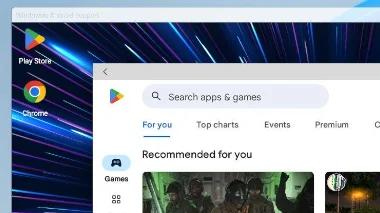


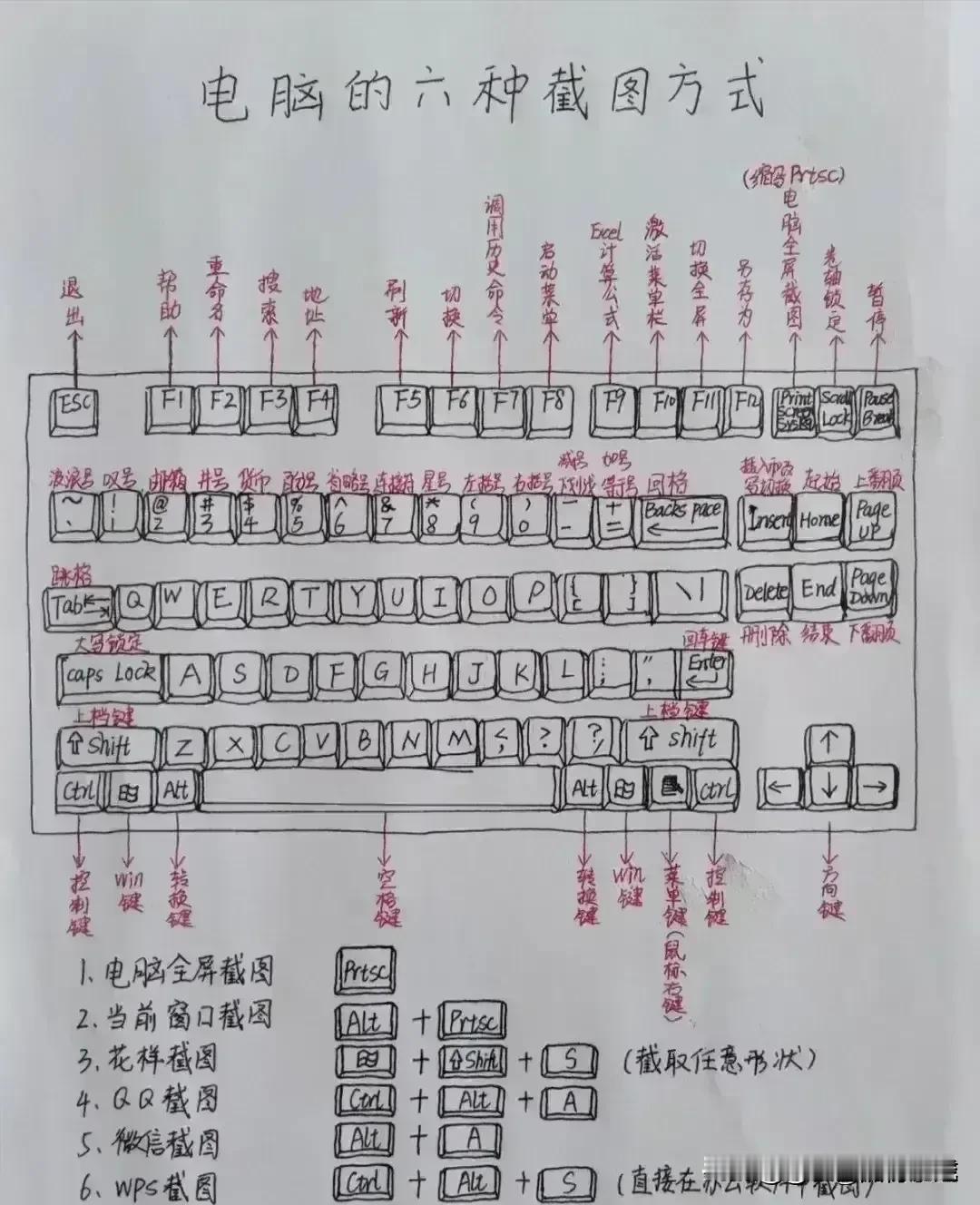


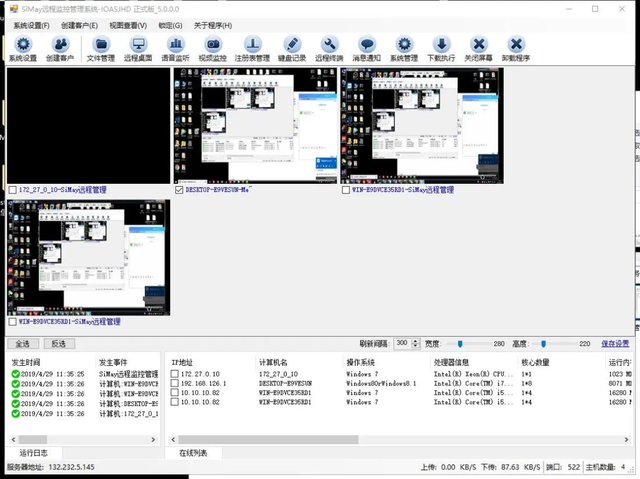

你是有多坏才让人装360?
不用试,按这方法啥用都没有的
反正我试过很多次不行,启动不了,8代CPU,没有用扩展坞试
都什么年代了还装win7
从哪儿抄的?给人家版权费没有?
现在的新电脑根本装不了window7,现在的电脑BOOS里安全启动那里无法关闭,还有不能格式化成老式的硬盘格式主板不认它,第三需要提前USB接口驱动注入,不然安装系统的时候鼠标用不了
win7最优解。各大软件平台应该继续支持!!!win10,win11太多霸王条款了,随时给你蓝屏,各种强制自带,[抠鼻]
慢慢很多新软件都不支持win7了,系统中微软应该算是垃圾系统了,主要微软生态圈在哪里,否则早被淘汰,现在最有可能的就是安卓淘汰微软
讲了一堆废话。
360别说 会用的是真好用